- DESCARGA SAMSUNG SMART SWITCH MOBILE: en la pantalla principal, selecciona la aplicación Play Store. Busca y selecciona la aplicación Samsung Smart Switch Mobile, luego selecciona INSTALL.
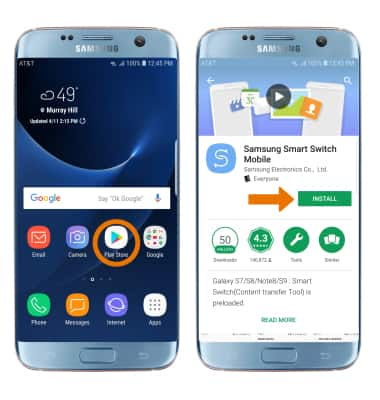
- Deslízate hacia arriba o hacia abajo desde el centro de la pantalla principal para acceder a la bandeja de aplicaciones > selecciona la carpeta Samsung > aplicación Samsung Smart Switch Mobile.
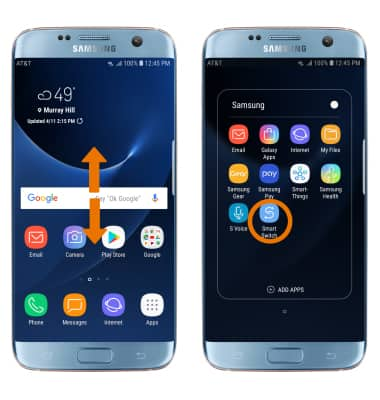
- Selecciona START.
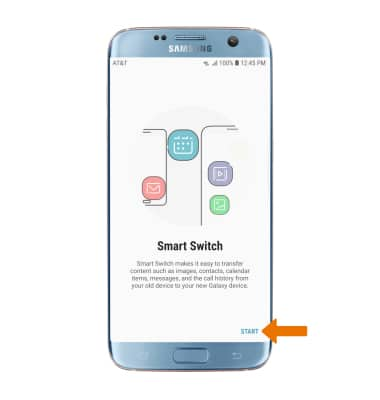
- Revisa los términos del servicio, luego selecciona AGREE. Selecciona OK para aceptar los permisos.
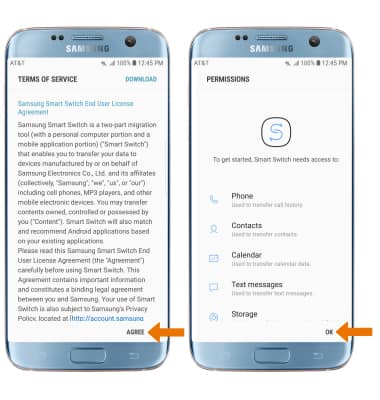
- Selecciona USB CABLE, WIRELESS o EXTERNAL STORAGE.
Nota: para esta demostración, se eligió WIRELESS.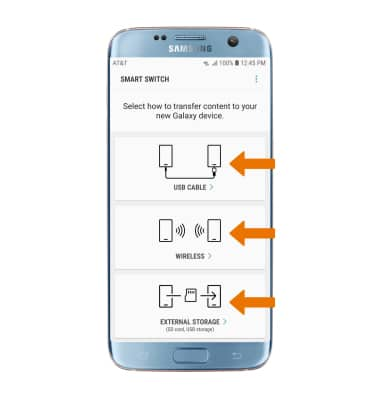
- Para transferir tu contenido desde tu dispositivo anterior al nuevo, selecciona RECEIVE.
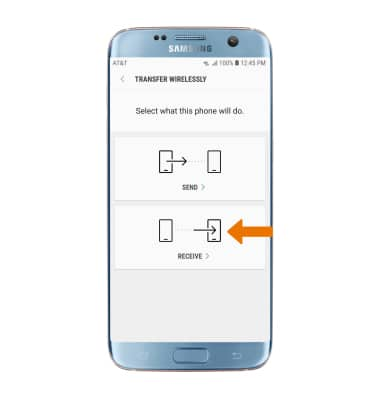
- Selecciona el tipo de dispositivo anterior.
Importante: Verás una indicación para iniciar sesión si seleccionas iOS.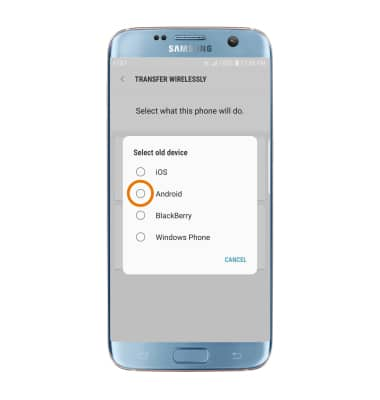
- Asegúrate de que Smart Switch esté instalado en el dispositivo usado. Selecciona SEND > CONNECT.
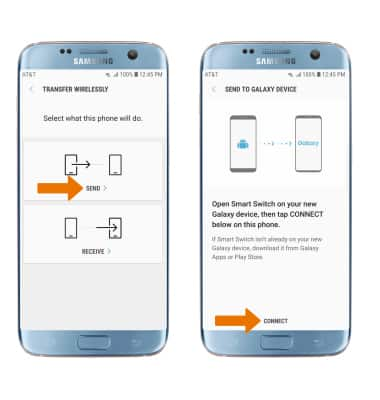
- Los dispositivos ahora están conectados. En el dispositivo viejo, selecciona el contenido que te gustaría transferir y selecciona SEND.
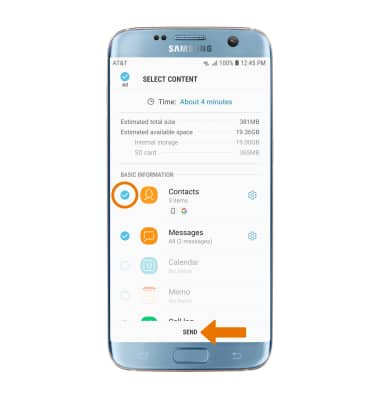
- Selecciona RECEIVE en el dispositivo nuevo.
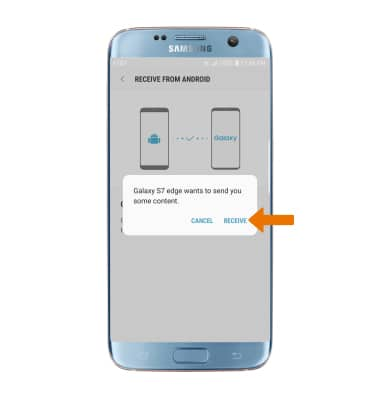
- Selecciona CLOSE APP cuando se complete la transferencia del contenido.
Importante: Visita samsung.com/smartswitch para obtener más información sobre cómo usar tu PC o Mac.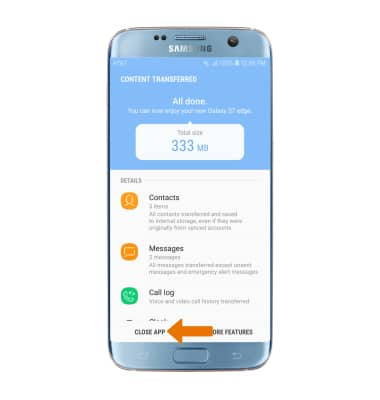
Samsung Smart Switch Mobile
Samsung Galaxy S7 edge (G935A)
Samsung Smart Switch Mobile
Transferir tus datos y aplicaciones de tu dispositivo anterior al nuevo.
INSTRUCTIONS & INFO
